Napraw: Nieprzypięte aplikacje ciągle się pojawiają w systemie Windows 11

Jeśli nieprzypięte aplikacje i programy ciągle pojawiają się na pasku zadań, możesz edytować plik Layout XML i usunąć niestandardowe linie.

ClickMeeting to wszechstronna usługa webinarów oparta na przeglądarce, której możesz używać do prowadzenia zajęć online, współpracy z kolegami z zespołu, prezentowania produktów potencjalnym klientom i nie tylko. Chociaż ClickMeeting nie jest tak popularny jak inne usługi, takie jak Teams, Zoom lub Skype, ma lojalną bazę użytkowników.
Niestety niektórzy użytkownicy mogą czasami rozważyć przejście na inną usługę . ClickMeeting może czasami wyświetlać różne błędy. W tym przewodniku omówimy najczęstsze i sposoby ich naprawy.
Jeśli nie możesz połączyć się z ClickMeeting, przede wszystkim upewnij się, że masz stabilne połączenie internetowe. Następnie postępuj zgodnie z poniższymi instrukcjami:
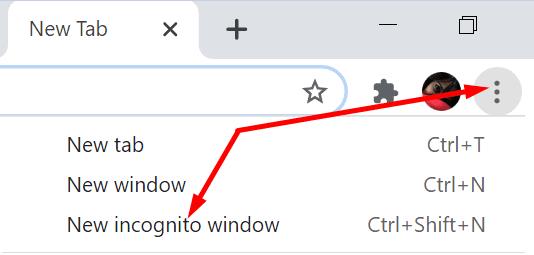
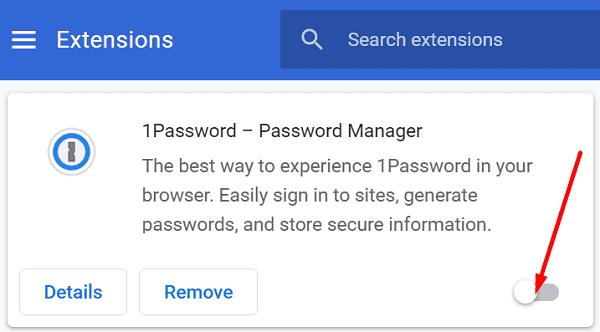
Wielu użytkowników ClickMeeting skarżyło się na problemy z dźwiękiem, od słabego dźwięku po całkowity brak dźwięku. Upewnij się, że ustawienia przeglądarki nie blokują wyjścia i wejścia dźwięku. Jeśli inni uczestnicy Cię nie słyszą:
Przejdź do Ustawień i przejdź do Prywatność i bezpieczeństwo .
Kliknij Ustawienia witryny i Wyświetl uprawnienia oraz dane przechowywane w różnych witrynach .
Wpisz „clickmeeting” w pasku wyszukiwania i przejdź do Uprawnienia .
Upewnij się, że Twój mikrofon nie jest zablokowany. W takim przypadku zresetuj uprawnienia przeglądarki.
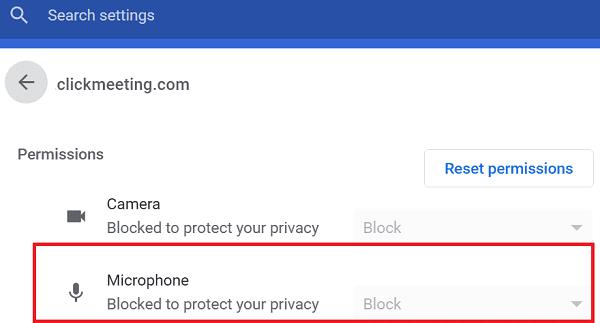
Dodatkowe rozwiązania
Jeśli obraz jest przerywany, skorzystaj z poniższych rozwiązań, aby rozwiązać problem.
Jeśli inni uczestnicy Cię nie widzą, wróć do Ustawienia witryny → Wyświetl uprawnienia i dane przechowywane w różnych witrynach → wybierz ClickMeeting → przejdź do Uprawnienia → Kamera . Zezwól ClickMeeting na dostęp do kamery przez przeglądarkę.
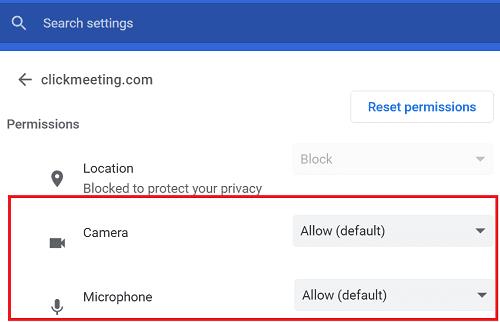
Podsumowując, jeśli nie możesz połączyć się z ClickMeeting, nie słychać dźwięku lub obraz jest przerywany, zaktualizuj przeglądarkę, wyczyść pamięć podręczną i wyłącz rozszerzenia. Dodatkowo sprawdź uprawnienia do mikrofonu i kamery oraz upewnij się, że ClickMeeting ma dostęp do Twoich urządzeń audio i wideo. Uderz w komentarze poniżej i daj nam znać, która metoda zadziałała dla Ciebie.
Jeśli nieprzypięte aplikacje i programy ciągle pojawiają się na pasku zadań, możesz edytować plik Layout XML i usunąć niestandardowe linie.
Aby naprawić problemy z opóźnieniem wideo na Windows 11, zaktualizuj sterownik karty graficznej do najnowszej wersji oraz wyłącz przyspieszenie sprzętowe.
Twoja tabela przestawna nie działa? Oto kilka powszechnych rozwiązań, które powinny szybko i łatwo Ci pomóc.
Poradnik dotyczący tego, jak włączyć lub wyłączyć tryb awaryjny dla tabletu Samsung Galaxy Tab S3
Jeśli nie możesz zmienić ustawień myszy w systemie Windows 10, zaktualizuj lub przeinstaluj sterowniki myszy. Lub uruchom narzędzie do rozwiązywania problemów z urządzeniami.
Dowiedz się, co zrobić, gdy pasek zadań w systemie Windows 11 nie działa, z listą sprawdzonych rozwiązań i wskazówek dotyczących rozwiązywania problemów.
Rozwiązywanie problemów z błędem synchronizacji programu OneNote 0xE40200B4. Wykonaj kroki rozwiązywania problemów wymienione w tym przewodniku, aby przywrócić synchronizację.
Rozwiązywanie problemu "format pliku nie jest obsługiwany" w WhatsApp. Przeczytaj, jak można to naprawić!
Jeśli Opera nie wczytuje niektórych stron lub nie działa prawidłowo, oto, co powinieneś zrobić, aby rozwiązać te problemy i poprawić działanie przeglądarki.
Nie możesz usunąć starej drukarki z komputera z systemem Windows 11? Oto kilka skutecznych wskazówek dotyczących rozwiązywania problemów, które pomogą rozwiązać problem.
Kod błędu caa20003 występuje podczas logowania do Teams lub aplikacji Office 365. Sprawdź ustawienia daty i godziny oraz uprawnienia logowania.
Wypróbuj te przydatne wskazówki, gdy mikrofon Twojego urządzenia z Androidem nie działa. Proste, przystępne wskazówki.
GoToMeeting może czasami generować różne błędy, ale wyczyszczenie pamięci podręcznej przeglądarki i ponowna instalacja programu powinny je naprawić.
Jeśli nie możesz zainstalować Slacka w systemie Windows 10, coś blokuje pliki instalacyjne. Może to być Twój program antywirusowy, zapora sieciowa lub inne aplikacje.
Jeśli Twoja aplikacja pocztowa na Androida nadal się zatrzymuje, wymuś zatrzymanie aplikacji i uruchom ponownie urządzenie. Następnie wyczyść pamięć podręczną i zaktualizuj aplikację.
Jeśli podczas próby odtworzenia nagrania Skype pojawi się błąd 0xc00d36c4, użyj innego odtwarzacza multimedialnego lub przekonwertuj nagranie.
Zdjęcia Microsoft mogą czasami zawieszać się i ulegać awarii podczas importowania zdjęć z urządzeń iPhone. Naprawa aplikacji powinna pomóc.
Błędy Zoom 5000, 5003 i 5004 wskazują, że komputer nie mógł połączyć się z serwerami Zooms z powodu nieprawidłowych ustawień sieci.
Jeśli Plex nie odtworzy Twoich filmów, wyłącz nowy odtwarzacz, a także ustaw maksymalny poziom H264. Następnie spróbuj odtworzyć mniejsze filmy.
Błąd 13003 wskazuje, że komputer nie mógł zainstalować Zoom z powodu niewystarczających uprawnień. Uruchom instalator jako administrator, aby naprawić błąd.
Jeśli nieprzypięte aplikacje i programy ciągle pojawiają się na pasku zadań, możesz edytować plik Layout XML i usunąć niestandardowe linie.
Usuń zapisane informacje z funkcji Autofill w Firefoxie, postępując zgodnie z tymi szybkim i prostymi krokami dla urządzeń z systemem Windows i Android.
W tym samouczku pokażemy, jak wykonać miękki lub twardy reset na urządzeniu Apple iPod Shuffle.
Na Google Play jest wiele świetnych aplikacji, w które warto się zaangażować subskrypcyjnie. Po pewnym czasie lista subskrypcji rośnie i trzeba nimi zarządzać.
Szukając odpowiedniej karty do płatności, można się mocno zdenerwować. W ostatnich latach różne firmy opracowały i wprowadziły rozwiązania płatności zbliżeniowych.
Usunięcie historii pobierania na urządzeniu z Androidem pomoże zwiększyć przestrzeń dyskową i poprawić porządek. Oto kroki, które należy podjąć.
Ten przewodnik pokaże Ci, jak usunąć zdjęcia i filmy z Facebooka za pomocą komputera, urządzenia z systemem Android lub iOS.
Spędziliśmy trochę czasu z Galaxy Tab S9 Ultra, który idealnie nadaje się do połączenia z komputerem z systemem Windows lub Galaxy S23.
Wycisz wiadomości tekstowe w grupie w Androidzie 11, aby kontrolować powiadomienia dla aplikacji Wiadomości, WhatsApp i Telegram.
Wyczyść historię URL paska adresu w Firefox i zachowaj sesje prywatne, postępując zgodnie z tymi szybkim i łatwymi krokami.


























